SLA 设置
通过为每个监视器设置 SLA 为您的 IT 团队设定目标,让您的客户满意。
加 SLA 设置
- 登录到 Site24x7。
- 单击管理>报表设置> SLA 设置。
- 在SLA 设置屏幕中单击添加 SLA。
- SLA 类型:从下拉列表中选择要添加的 SLA 类型。可用的不同 SLA 监控类型有:
- 可用性 SLA:允许监控可用性级别的服务性能指标是否严格遵守。
- 复合 SLA:在单个监控参数下定义可用性和响应时间 SLA。
- 响应时间SLA:检查可用性级别的服务性能指标及其相应的服务级别目标是否得到严格遵守。
- 对于可用性 SLA, 指定以下详细信息:
- SLA 类型:可用性 SLA
- 显示名称:为您要注册的 SLA 指定适当的名称。
- 说明:提及说明已注册 SLA 的重要性。
- 选择资源类型:选择要为其生成 SLA 的适当资源类型。
- 监视器: 从下拉列表中选择所需的监视器以将 SLA 与这些监视器相关联。
- 监视器组:您可以从下拉菜单中选择多个监视器组。将为这些监视器组中的所有监视器计划 SLA。
- 工作时间:从已配置工作时间的下拉列表中选择。如果未配置,请参阅工作时间。
- SLA 目标:将 SLA 目标定义为成功或失败。还要从下拉列表中选择相对参数,并以百分比形式提及目标值。您还可以通过单击加号添加多个 SLA 目标。使用颜色编码来区分多个 SLA 目标。单击彩色图标,可以从颜色选择器工具中为目标选择合适的颜色。
- 单击保存。
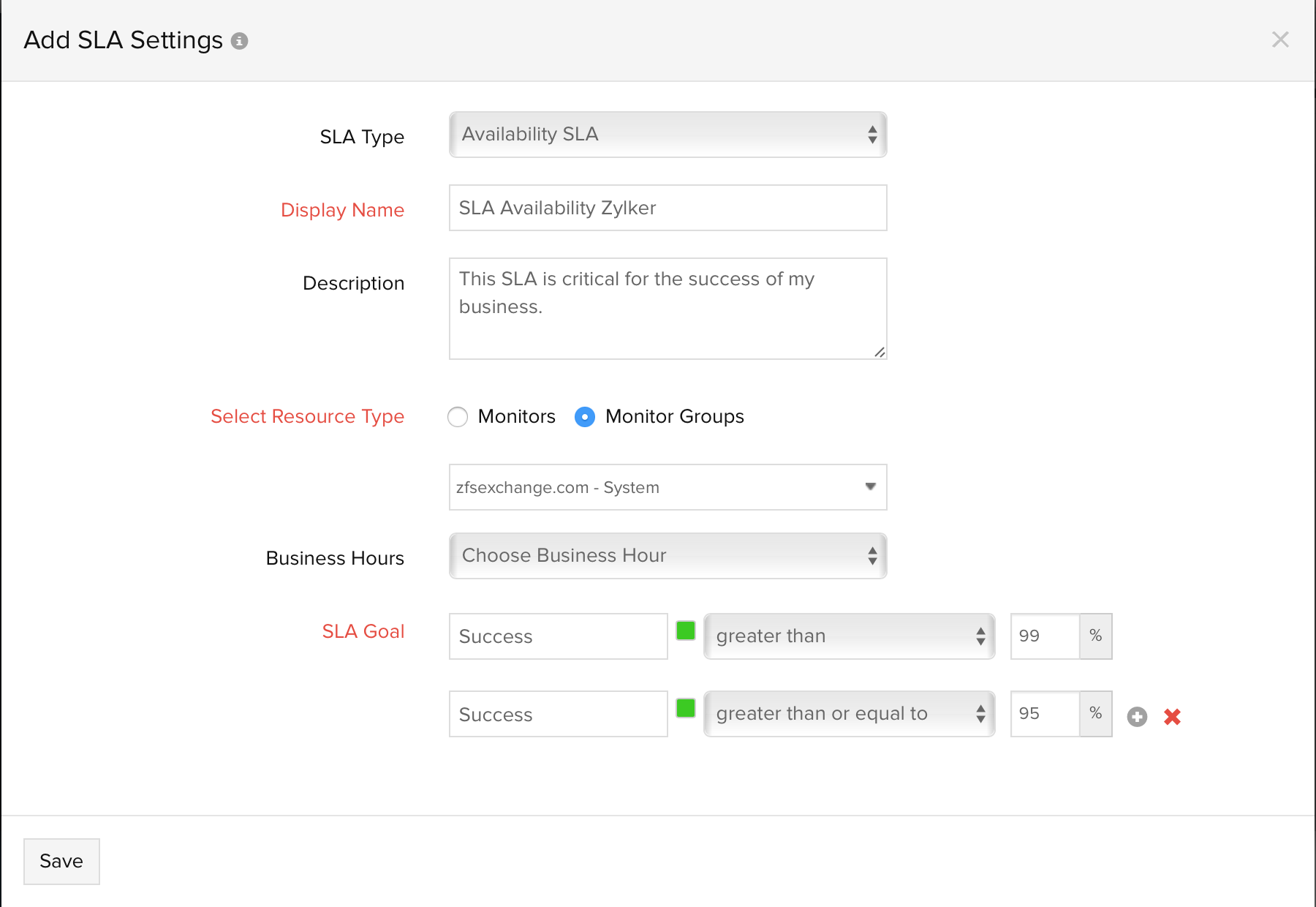
- 对于复合 SLA,指定以下详细信息:
- SLA 类型:复合 SLA
- 显示名称:为 SLA 指定适当的名称。
- 描述:给出反映已注册 SLA 的性质的描述。
- 选择资源类型:选择要为其生成 SLA 的适当资源类型。
- 监视器: 从下拉列表中选择所需的监视器以将 SLA 与这些监视器相关联。
- 监视器组:您可以从下拉菜单中选择多个监视器组。将为这些监视器组中的所有监视器计划 SLA。
- 工作时间:从已配置工作时间的下拉列表中选择。如果未配置,请参阅工作时间。
- SLA 目标:将 SLA 目标定义为成功或失败。还要从下拉列表中选择相对参数,并以百分比形式提及目标值。您还可以通过单击加号添加多个 SLA 目标。使用颜色编码来区分多个 SLA 目标。单击彩色图标,可以从颜色选择器工具中为目标选择合适的颜色。
- 定义服务水平目标:使用复选框为每个服务水平目标启用可用性和响应时间。从下拉列表中定义您的标准,并为可用性和响应时间添加所需的百分比权重。
- 单击保存。
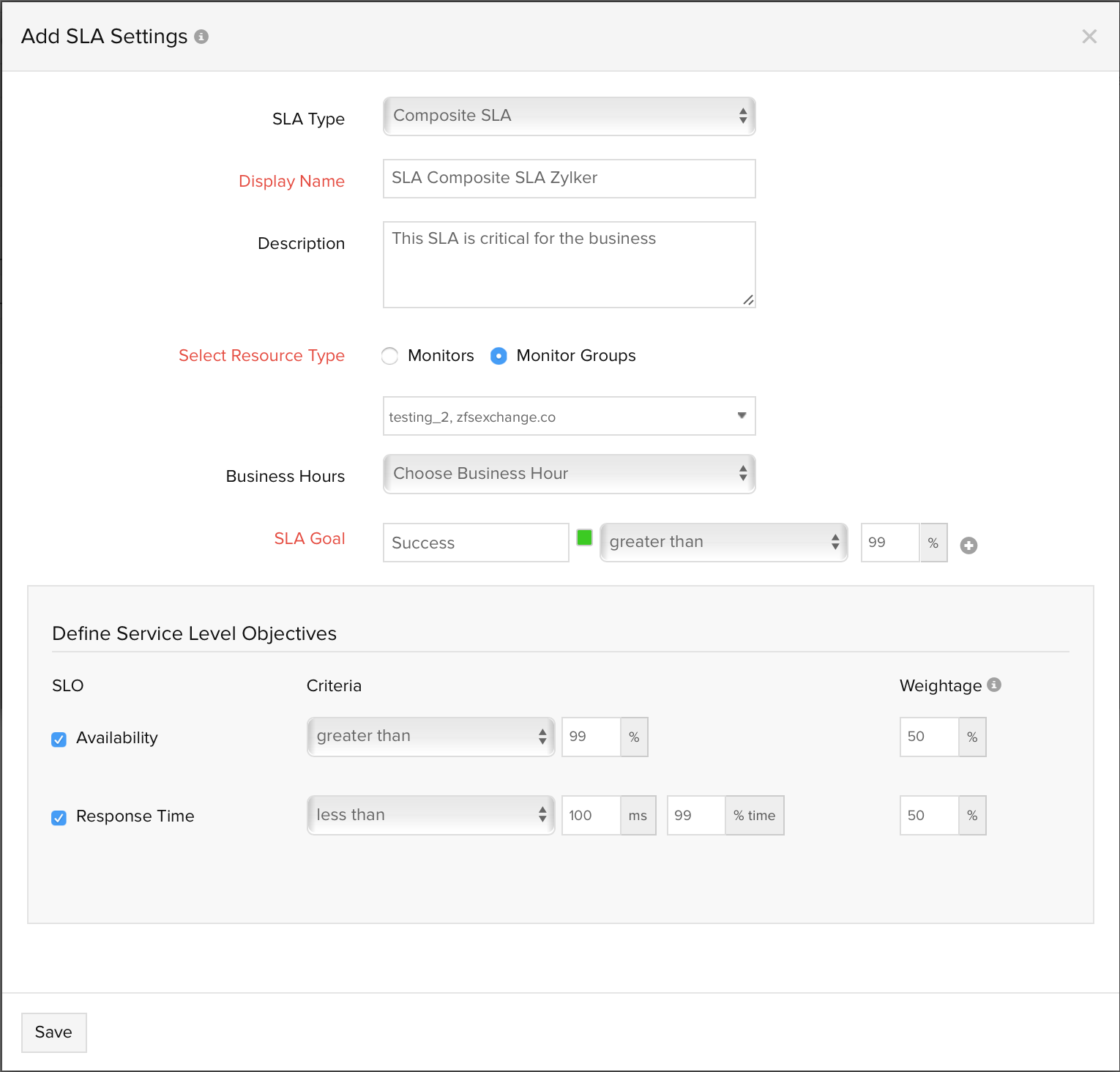
- 对于响应时间SLA,指定以下详细信息:
- SLA 类型:响应时间SLA
- 显示名称:为您要注册的 SLA 指定适当的名称。
- 说明:提及说明已注册 SLA 的重要性。
- 选择资源类型:选择要为其生成 SLA 的适当资源类型。
- 监视器: 从下拉列表中选择所需的监视器以将 SLA 与这些监视器相关联。
- 监视器组:您可以从下拉菜单中选择多个监视器组。将为这些监视器组中的所有监视器计划 SLA。
- 工作时间:从已配置工作时间的下拉列表中选择。如果未配置,请参阅工作时间。
- SLA 目标:将 SLA 目标定义为成功或失败。还从下拉列表中选择相对参数,并以毫秒为单位提及目标值。您还可以通过单击加号添加多个 SLA 目标。使用颜色编码来区分多个 SLA 目标。单击彩色图标,可以从颜色选择器工具中为目标选择合适的颜色。
- 单击保存。
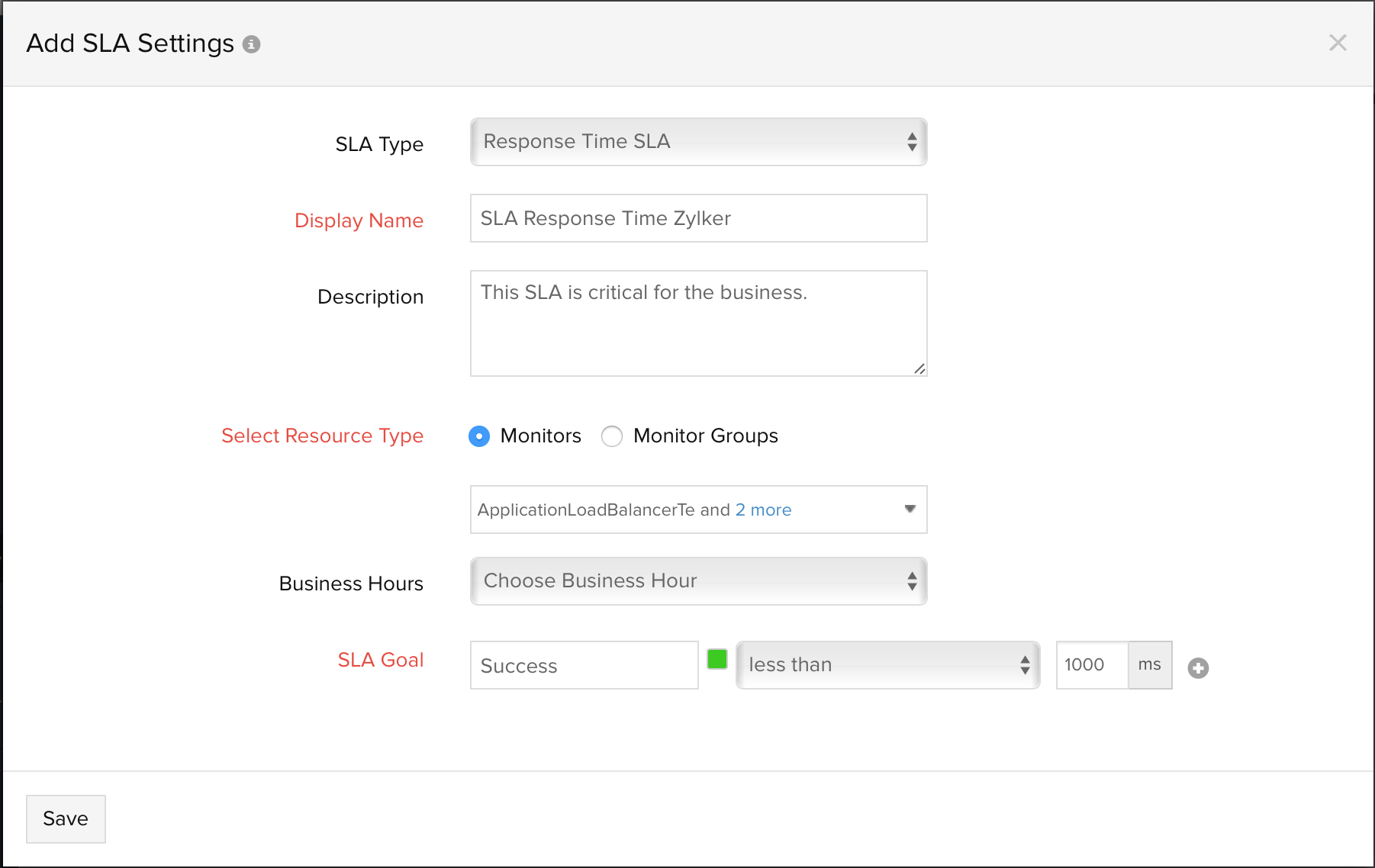
- 创建的 SLA 将与其他已创建的 SLA 一起自动列在SLA 设置屏幕中。
编辑 SLA 设置
- 单击要编辑的预配置 SLA。
- 在“编辑 SLA 设置”窗口中编辑需要更改的参数。
- 单击保存。
删除 SLA 设置
- 在SLA 设置界面点击需要删除的预配置 SLA 。
- 这将导航到“编辑 SLA 设置”窗口。
- 单击删除。